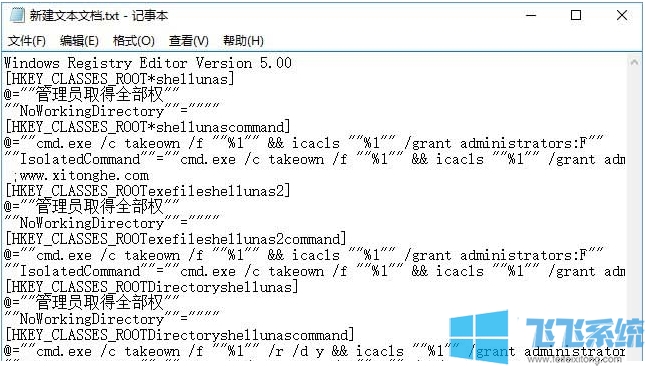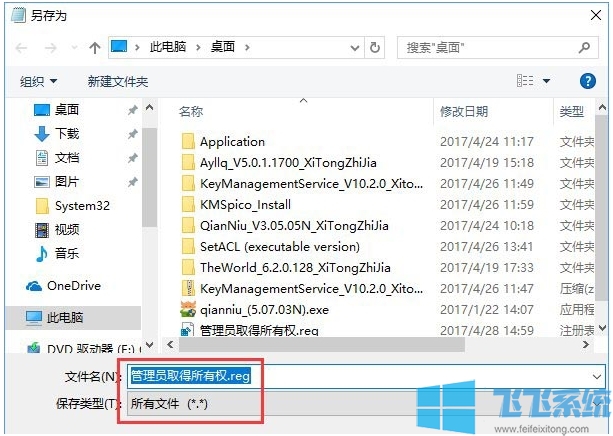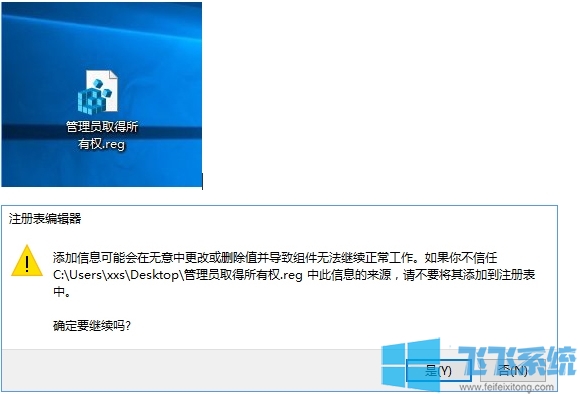Win10右键添加"管理员取得所有权/获取管理员权限"选项方法 |
您所在的位置:网站首页 › 管理员获得所有权限是什么意思 › Win10右键添加"管理员取得所有权/获取管理员权限"选项方法 |
Win10右键添加"管理员取得所有权/获取管理员权限"选项方法
|
Win10右键添加"管理员取得所有权/获取管理员权限"选项方法
更新时间:2019-12-07 20:23:03| 编辑: | 信息来源:本站整理|浏览数:
在Win10中经常会遇到一些文件、文件夹因为权限问题不能操作的情况,如果每次都要去安全里设置权限未免太过麻烦,在右键菜单中加入管理员取得所有权/获取管理员权限是比较好的方法,相信大家也需要,这就把方法和代码分享给大家。
操作步骤如下:
1、桌面空白处点击右键,在打开的菜单项中,选择新建一个记事本文件,然后把下面这段红色注册表代码复制并保存到记事本中; 注意: a.右键要什么名称自己可以改! b.以上注册表代码,需要开启Administrator内置管理员帐户权限。如未开启的可参考:Win10开启Administrator管理员帐户权限方法
Windows Registry Editor Version 5.00 [-HKEY_CLASSES_ROOT\*\shell\runas] [HKEY_CLASSES_ROOT\*\shell\runas] @="获取超级管理员权限" "Icon"="C:\\Windows\\System32\\imageres.dll,-78" "NoWorkingDirectory"="" [HKEY_CLASSES_ROOT\*\shell\runas\command] @="cmd.exe /c takeown /f \"%1\" && icacls \"%1\" /grant administrators:F" "IsolatedCommand"="cmd.exe /c takeown /f \"%1\" && icacls \"%1\" /grant administrators:F" [-HKEY_CLASSES_ROOT\Directory\shell\runas] [HKEY_CLASSES_ROOT\Directory\shell\runas] @="获取超级管理员权限" "Icon"="C:\\Windows\\System32\\imageres.dll,-78" "NoWorkingDirectory"="" [HKEY_CLASSES_ROOT\Directory\shell\runas\command] @="cmd.exe /c takeown /f \"%1\" /r /d y && icacls \"%1\" /grant administrators:F /t" "IsolatedCommand"="cmd.exe /c takeown /f \"%1\" /r /d y && icacls \"%1\" /grant administrators:F /t" [-HKEY_CLASSES_ROOT\dllfile\shell] [HKEY_CLASSES_ROOT\dllfile\shell\runas] @="获取超级管理员权限" "HasLUAShield"="" "NoWorkingDirectory"="" [HKEY_CLASSES_ROOT\dllfile\shell\runas\command] @="cmd.exe /c takeown /f \"%1\" && icacls \"%1\" /grant administrators:F" "IsolatedCommand"="cmd.exe /c takeown /f \"%1\" && icacls \"%1\" /grant administrators:F" [-HKEY_CLASSES_ROOT\Drive\shell\runas] [HKEY_CLASSES_ROOT\Drive\shell\runas] @="获取超级管理员权限" "Icon"="C:\\Windows\\System32\\imageres.dll,-78" "NoWorkingDirectory"="" [HKEY_CLASSES_ROOT\Drive\shell\runas\command] @="cmd.exe /c takeown /f \"%1\" /r /d y && icacls \"%1\" /grant administrators:F /t" "IsolatedCommand"="cmd.exe /c takeown /f \"%1\" /r /d y && icacls \"%1\" /grant administrators:F /t"
2、相应的注册表代码复制到记事本文件后,直接点击左上角的文件,然后在打开的下拉项中,选择另存为,另存为的文件名要修改成 .reg结尾的注册表文件即可;
3、运行的时候,只需要双击这个 .reg文件即可;
4、导入注册表之后,我们再右键点击文件的时候就可以看到获得管理员所有权的选项了,遇到没有权限的文件点击一下就马上OK。 分享到:上一篇:Win10开启Administrator管理员帐户权限方法 下一篇:Win10应用商店打不开0x80131500或0x80072EFD错误解决方法 |
【本文地址】
今日新闻 |
推荐新闻 |